Vectorworks 2021を国内初披露する「Vectorworks Live」オンライン開催が、いよいよ明日となりました!
Vectorworkのイマとミライをチェックするチャンスです。
この機会にぜひ、Youtube Live、またはFacebook Liveでご覧ください。
詳細・ご視聴はこちらから。


Design without limits.
Vectorworks 2021を国内初披露する「Vectorworks Live」オンライン開催が、いよいよ明日となりました!
Vectorworkのイマとミライをチェックするチャンスです。
この機会にぜひ、Youtube Live、またはFacebook Liveでご覧ください。
詳細・ご視聴はこちらから。
プロジェクトファイル(.vwxpファイル)は、必ずチームメンバー全員がアクセスできるサーバか、共有のネットワーク上に保存します。
また、プロジェクトファイルを保存するフォルダは、チームメンバーがフルアクセス(読み取り・書き込み・名前の変更・削除・作成など)できる必要があります。これは、チェックアウト・リリース・反映・更新を行うために必要な条件です。
ネットワーク上のプロジェクト共有で作業する時、Vectorworksのパフォーマンスは、利用可能なネットワーク帯域幅に依存します。ネットワーク帯域が不足していると、ネットワーク上で大量のデータを転送する操作が遅くなります。
通信速度
最低でもファストイーサネット(100Mbit/s)のネットワーク接続を推奨します。大規模なプロジェクトでは、ギガビットイーサネット(1Gbit/s)ネットワークを使用することを強くおすすめします。
1Gbit/s未満のネットワークでも、大量のデータを転送する操作(反映や更新など)を最小限に抑えれば、快適なユーザエクスペリエンスを保てます。
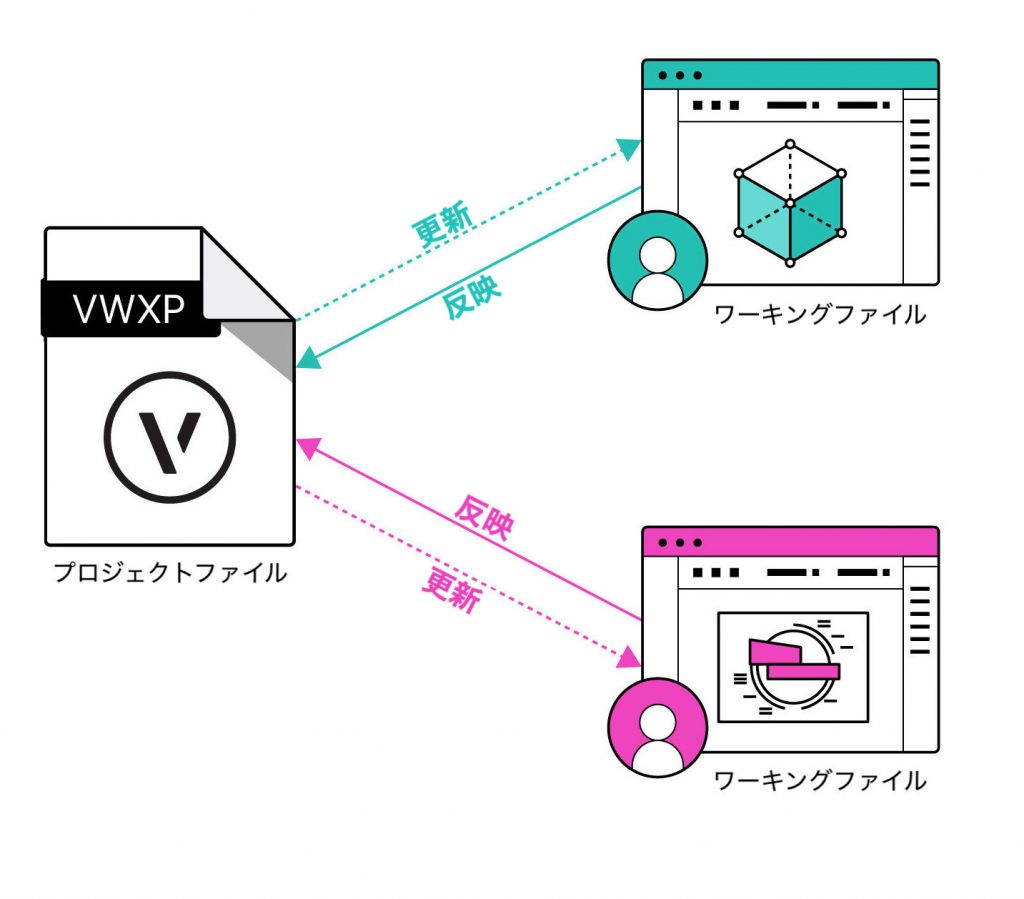
ワーキングファイルの反映や更新を行うタイミングやルールは、プロジェクトチーム内で決めておくことを、強くおすすめします。
プロジェクトファイルは、クラウドストレージを使用して共有することも可能です。サポートされているクラウドストレージは以下のものがあります。
Cloud Services上で利用可能に!
2021年にCloud Services上でのプロジェクト共有が可能になりました!
詳細はこちらからご確認ください。
Cloud Services解説講座:第7回「共有フォルダの新機能」
これらに対応するデスクトップアプリケーションをインストールし、プロジェクト共有用のフォルダを作成します。
このとき、プロジェクトファイル自体を共有しないように注意してください。
共有後の注意点:
プロジェクトファイル(または保存したフォルダ)をクラウドに配置した後は、絶対に再アップロード・移動・コピーしないでください。
プロジェクトファイルとワーキングファイルの間に接続の問題が発生します。
ワーキングファイルは、自身のコンピュータ(ローカルハードディスク)に保存してください。
プロジェクト共有は、サーバネットワークやインターネット上での作業の煩わしさを最小限にするために設計されています。
ワーキングファイルをサーバ上に保存してしまうと、プロジェクト共有のメリットを最大限に傍受できません。
ワーキングファイルをローカルハードディスクに保存すれば、サーバから切断していても、オフラインモードで作業を続けられます。
ワーキングファイルのバックアップ設定は、通常のVectorworksファイルのバックアップ設定と同じです。ファイルのバックアップコピーは、指定された時間が経過した後(10分ごと、15分ごとなど)、または指定された操作回数が経過した後に作成されます。
ワーキングファイルのバックアップコピーは、ワーキングファイル自体が配置されているコンピュータと同じコンピュータに作成して保存してください。バックアップコピーはサーバやクラウド上に作成したり、配置したりしないでください。
クラウド上のストレージに保存されたプロジェクトファイルで作業するときでも、ワーキングファイルはローカルに保存してください。
ワーキングファイルはインターネットを介してプロジェクトファイルと通信するため、反映と更新の速度はインターネット接続の帯域幅に依存します。
ワーキングファイがプロジェクトファイルにアクセスする操作(反映や更新)をすると、ファイルのパフォーマンスが低下することに注意してください(「プロジェクトファイルの場所」参照)。
このため、ワーキングファイルの反映と更新は、サーバに直接接続して作業するときよりも控えめに行うことを強くおすすめします。
VPN接続を介してサーバにアクセスするチームメンバーとリモートで作業を行う場合は、反映と更新のルールを設定してください。
マリオネットではノードに埋め込まれたPythonコードのプログラムを直接編集することでオリジナルのノードを作成することができます。Pythonでは外部のライブラリを使うことによって機能を拡張することができます。これをマリオネットのプログラムで利用する方法をご紹介します。
ほかのソフトウェアからVectorworksに移行したケースには様々な状況があります。今回はSpotlightを利用し始めたプロダクション会社の事例をご紹介します。
“【海外事例】Vectorworksへの移行にSpotlightを当てる” の続きを読む
Vectorworks2020から、地理情報システム(GIS)データの扱いが刷新され、世界でもっともパワフルな地図および空間分析ソフトウェアであるESRI社のArcGIS Onlineを使用してオンライン地図と航空写真にアクセスすることができるようになりました。
今回は、ジオロケーションツールとジオイメージツールの使い方をご紹介します。
2020年9月24日(木)に、Vectorworks Landmarkユーザ様向けにWEB勉強会を開催しました。当日の動画を公開します。
“第2回 Landmark WEB勉強会「シートレイヤとは」動画を公開” の続きを読む
Vectorworks Cloud Servicesに機能が追加されていくように、モバイルアプリケーションのNomadにも機能追加があります。今回は、Nomadを使った測定をご紹介します。
プロジェクト共有の機能を理解するために必要な用語を解説します。
Vectorworks内のマルチユーザ環境。
プロジェクト共有は、Vectorworksファイル内で設計チームが同時に作業できるようにすることで、プロジェクトの体制と管理を効率化する環境を提供します。
プロジェクトの共有や共同作業のための「ハブ」として機能する単一のファイルです。
すべてのチームメンバーは、自分のワーキングファイルを通してプロジェクトファイルにアクセスできます。プロジェクトファイルは、新しいファイル拡張子.vwxpで指定されます。
プロジェクトファイルを開くと、ワーキングファイルが作成されます。これは、プロジェクトファイルが常にワーキングファイルを通してアクセスされることを意味します。
プロジェクトファイルは、チームメンバー全員がアクセスできるサーバか、クラウドベースのストレージフォルダに保存してください。
各チームメンバー固有のプロジェクトファイルのローカルコピーファイル。
ワーキングファイルは、プロジェクトファイルのデータを追加・削除・編集するために使用されます。すべてのモデリングと図面作成はワーキングファイルで行われ、その後プロジェクトファイルに反映されます。
ワーキングファイルは、新しいファイル拡張子.vwxwで指定されます。ワーキングファイルを開くと、ファイルのタイトルバーに「ワーキングファイル」と表示され、現在ワーキングファイルに入っていることを示します。
またワーキングファイルの名前は、プロジェクトファイル名を基にユーザ名が付加されたものになります。ワーキングファイルは各ユーザ固有のものであり、指定されたユーザのみが使用できます。
各ユーザが複数のワーキングファイルを作成することも可能ですが、推奨しません。


オブジェクト・デザインレイヤ・シートレイヤを独占的に使用するために「予約」すること。
ある人がレイヤ・オブジェクトをチェックアウトすると、その人がオーナーになります。そのオブジェクトやレイヤは、リリースされるまで他のチームメンバーは利用できなくなります。複数のレイヤ・オブジェクトを一度にチェックアウトすることができます。
チェックアウトしたオブジェクトやレイヤへの「予約」や独占的なアクセス権を放棄すること。これにより、他のメンバーがチェックアウトできるようになります。
ワーキングファイルで行った変更をプロジェクトファイルに保存すること。
ワーキングファイルの古い部分をすべて更新します。更新は、他のチームメンバーがプロジェクトファイルへの変更を反映した後に行われ、自分のワーキングファイルの一部古い部分が最新の状態になります。更新をしても自分のワーキングファイルを反映しませんし、反映されていない作業にも影響しません。
ワーキングファイルに行った変更を破棄し、プロジェクトファイルの正確なコピーを再読み込みします。これは、ワーキングファイルへの変更をプロジェクトファイルに反映せずに破棄する場合にのみ使用してください。
プロジェクトの期間中に頻繁に変更されない、指定された「特別な」レイヤ。
マスターレイヤには、変更したり上書きしたりしてはならない重要な情報が含まれている場合があります。例としては、プロジェクトの通り芯を含むデザインレイヤがあります。プロジェクト内に複数のマスターレイヤを持つことができます。
チェックアウトされたレイヤの独占的なアクセス権を維持したまま、ワーキングファイルがプロジェクトファイルから切断された状態。
オフラインモードでは、プロジェクトファイルが保存されているサーバにアクセスせずに作業を続けることができます。レイヤへの独占的なアクセス権を維持するためには、オフラインモードを使用する前にレイヤをチェックアウトする必要があります。ワーキングファイルがサーバとプロジェクトファイルに再接続されると、オフラインモードで行った変更をプロジェクトファイルに反映することができます。
Vectorworksのプロジェクト共有独自の機能として、プロジェクトチームの各メンバーに権限レベルを割り当てる機能です。権限レベルは、管理者から読み取り専用まであり、レイヤ/リソース、プロジェクト、と細かくコントロールすることができます。
管理者権限を持つユーザは、他のユーザによってチェックアウトされたオブジェクトやレイヤを強制的にリリースできます。
ワーキングファイルに加えられた変更で、プロジェクトファイルに反映されていないもの。
2021年に、Cloud Services上でプロジェクト共有が可能になりました!
詳細は以下記事にてご確認ください。
また、Vectorworks ヘルプからもプロジェクト共有に関する情報をご確認いただけます。
よくある質問解説講座第7回:「もっと詳しく調べたい!」
Vectorworks Landmark の機能を中心に、ユーザのみなさまからご質問いただく機能をWEB上で操作してご紹介する「Vectorworks Landmark WEB勉強会」を、9/24(木)に開催いたします。
第2回目のテーマは「シートレイヤとは」です。
“第2回 Vectorworks Landmark WEB勉強会を開催します” の続きを読む
図面に表題欄はつきものですが、Vectorworksでは図面枠ツールを使って効率的に表題欄を作成できます。今回は表題欄のカスタマイズ方法をご紹介します。
Vectorworksに昔からある機能、ハッチング。とはいえ、その作成方法が実はよく分からない、という方もいるのではないでしょうか。
ここでは、ハッチングを新たに作成する方法と、Vectorworksに収録されているハッチングの使い方、割り当てたハッチングを編集する方法についてご紹介します。